Для размещения помещений в модели здания откройте вид в плане и используйте инструмент "Помещение".
При необходимости создания помещений до разработки модели создайте спецификацию помещений и добавьте в нее помещения. Затем после создания модели эти помещения можно будет поместить в модель.
- Открыть вид в плане.
- Перейдите на вкладку "Архитектура"
 панель "Помещения и зоны"
панель "Помещения и зоны"
 ("Помещение").
("Помещение").
- Для отображения марки помещения вместе с помещением должен быть выбран режим "Марки при размещении": щелкните вкладку "Изменить | Размещение помещения"
 панель "Марка"
панель "Марка"
 ("Марки при размещении").
("Марки при размещении").
Если при размещении помещения не требуется наносить марку, отключите этот режим.
- На панели параметров выполните следующее:
- Для параметра "Верхний предел" укажите уровень, от которого будет отсчитываться верхняя граница помещения.
Например, если помещение добавляется на план этажа уровня 1 и требуется, чтобы пространство помещения не ограничивалось уровнем 1, а продолжалось до уровня 2 или до точки, лежащей выше уровня 2, укажите значение параметра "Верхний предел" для уровня 2.
- Для смещения, отсчитываемого от уровня "Верхний предел", введите значение расстояния, на котором размещается верхняя граница комнаты. Введите положительное число для размещения вверх от уровня верхнего предела или отрицательное число для размещения вниз от этого уровня. По умолчанию устанавливается значение 4000 мм (10 футов).
- Укажите нужную ориентацию марки помещения.
- Для включения линии выноски в марку помещения выберите "Выноска".
- Выберите "Создать" для создания нового помещения или выберите существующее помещение в списке.
- Для параметра "Верхний предел" укажите уровень, от которого будет отсчитываться верхняя граница помещения.
- Для просмотра элементов, ограничивающих помещение, перейдите на вкладку "Изменить | Разместить помещение"
 панель "Помещение"
панель "Помещение" "Выделить границы".
"Выделить границы".
В программе Revit все элементы, ограничивающие помещение, выделяются золотистым цветом, и отображается предупреждение. Для просмотра списка всех элементов, ограничивающих комнату, включая те элементы, которые не отображаются на текущем виде, нажмите "Развернуть" в диалоговом окне предупреждения. Чтобы закрыть окно предупреждения и снять выделение, нажмите "Закрыть".
- Щелчком в области рисования разместите комнату.
Прим.: В Revit помещение не размещается в пространстве, ширина которого меньше 306 мм (1 фута).
- Если вместе с помещением размещена его марка, введите имя помещения следующим образом:
- Перейдите на вкладку "Изменить | Разместить помещение"
 панель "Выбор"
панель "Выбор" "Изменить".
"Изменить".
- В марке комнаты щелкните на тексте комнаты для его выделения и замените его на имя комнаты.
- Перейдите на вкладку "Изменить | Разместить помещение"
При размещении комнаты внутри ограничивающих элементов комната расширяется до границ элементов. Также можно разместить помещение в любом месте, а затем построить ограничивающие элементы. При построении граничных элементов помещение занимает все ограниченное ими пространство.